विषयसूची
जिस छवि या आकार को आप ट्रेस कर रहे हैं उसे एक परत में जोड़ें। परत के शीर्षक पर डबल-उंगली टैप करके और प्रतिशत समायोजित करने के लिए स्लाइड करके अपनी छवि की अपारदर्शिता कम करें। फिर अपनी इमेज के ऊपर एक नई लेयर बनाएं और ट्रेस करना शुरू करें।
मैं कैरोलिन हूं और तीन साल से अधिक समय से प्रोक्रिएट के साथ अपना डिजिटल इलस्ट्रेशन बिजनेस चला रहा हूं। मैंने अपने डिजिटल ड्राइंग करियर की शुरुआत लोगों और पालतू जानवरों के चित्र बनाकर की थी, इसलिए प्रोक्रिएट पर फोटो ट्रेस करना मेरे द्वारा ऐप पर सीखे गए पहले कौशलों में से एक था।
प्रोक्रिएट पर ट्रेस करना सीखना सीखने का एक शानदार तरीका है यदि आप डिजिटल कला की दुनिया में नए हैं तो स्क्रीन पर ड्राइंग करते थे। यह आपके हाथ को स्थिर रूप से चित्र बनाने के लिए प्रशिक्षित करने में मदद कर सकता है और यह पता लगा सकता है कि कौन से ब्रश और मोटाई चित्रों में विभिन्न प्रकार के विवरणों के लिए सबसे अच्छा काम करते हैं।
ध्यान दें: स्क्रीनशॉट iPadOS 15.5 पर Procreate से लिए गए हैं।
महत्वपूर्ण तथ्य
- अपनी छवि को अपने कैनवास में डालें और एक नई परत का उपयोग करके उस पर ट्रेस करें।
- यह उपयोगी है, विशेष रूप से पोर्ट्रेट और हस्तलिपि की नकल करने के लिए।<10
- ट्रेसिंग पहली बार आईपैड पर ड्राइंग के साथ खुद को परिचित करने का एक शानदार तरीका है।
प्रोक्रिएट पर कैसे ट्रेस करें (6 चरण)
पहली चीज जो आप अपने कैनवास को सेट अप करने के लिए प्रोक्रिएट पर ट्रेस करना सीखने की जरूरत है। यह आसान हिस्सा है। कठिन हिस्सा सफलतापूर्वक आपकी क्षमता के अनुसार आपके विषय का पता लगा रहा है।
यहां बताया गया है कि कैसे:
चरण 1: वह छवि डालें जिसे आप ट्रेस करना चाहते हैं। अपने कैनवास के ऊपरी बाएँ कोने में, कार्रवाइयां टूल (रेंच आइकन) चुनें। जोड़ें विकल्प पर टैप करें और एक फोटो डालें चुनें। अपने Apple फ़ोटो ऐप से अपनी छवि चुनें और यह स्वचालित रूप से एक नई परत के रूप में जुड़ जाएगी।
चरण 2: अपने कैनवास के भीतर अपनी छवि का आकार और स्थिति समायोजित करें। ध्यान रखें, यदि आप एक छोटी छवि का पता लगाते हैं और बाद में रेखा के नीचे आकार बढ़ाते हैं, तो यह पिक्सेलेटेड और धुंधला हो सकता है, इसलिए इसे उस आकार में ट्रेस करने का प्रयास करें जिसकी आपको वास्तव में आवश्यकता है।
चरण 3 : सम्मिलित छवि की अस्पष्टता कम करें। आप अपनी परत के शीर्षक पर डबल-उंगली टैप करके या अपनी परत के शीर्षक के दाईं ओर N टैप करके ऐसा कर सकते हैं। अस्पष्टता को कम करने का कारण यह है कि आपके ब्रश स्ट्रोक छवि के शीर्ष पर स्पष्ट रूप से दिखाई दे रहे हैं।
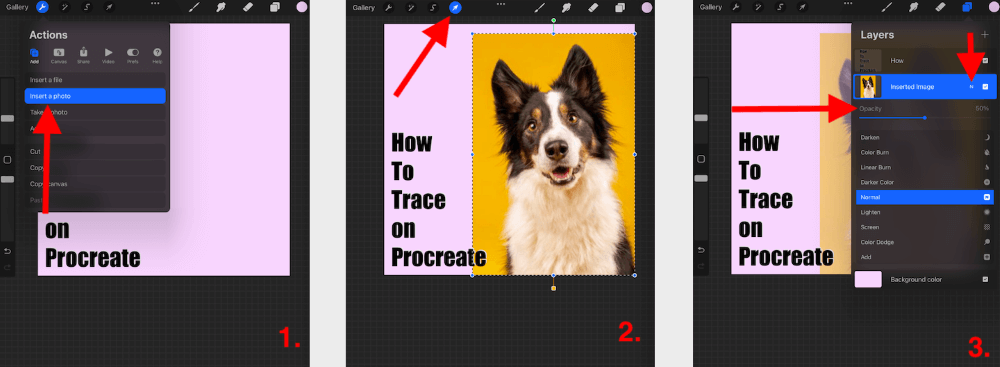
चरण 4: एक बार जब आप अपनी छवि परत से खुश हो जाते हैं, तो आप अब आप अपने परत टैब में + प्रतीक को टैप करके छवि परत के शीर्ष पर एक नई परत जोड़ सकते हैं।
चरण 5: आप ट्रेस करने के लिए तैयार हैं। आप जो भी ब्रश चुनते हैं उसका उपयोग करके इमेज को ट्रेस करना शुरू करें। मुझे पोर्ट्रेट के लिए स्टूडियो पेन या तकनीकी पेन का उपयोग करना पसंद है क्योंकि मुझे अपनी रेखाओं में विविध मोटाई पसंद है।
चरण 6: जब आप अपनी छवि का पता लगाना समाप्त कर लेते हैं, तो अब आप बॉक्स को अनचेक करके अपनी छवि परत को छुपा या हटा सकते हैंया बाईं ओर स्वाइप करके लाल डिलीट करें विकल्प पर टैप करें।

4 संकेत और amp; प्रोक्रिएट पर सफलतापूर्वक ट्रेसिंग के लिए टिप्स
अब जब आप जानते हैं कि कैसे आरंभ करना है, तो कुछ चीजें हैं जो प्रोक्रिएट पर ट्रेसिंग करते समय आपकी मदद कर सकती हैं। मैंने नीचे कुछ संकेत और सुझाव दिए हैं जो ऐप पर ट्रेस करते समय मेरी मदद करते हैं:
आपको जिस आकार की आवश्यकता है उसे ट्रेस करें
अपने विषय को उसी आकार के आसपास ट्रेस करने का प्रयास करें जैसा आप चाहते हैं अपने अंतिम चित्र में। कभी-कभी जब आप ट्रेस की गई परत का आकार घटाते या बढ़ाते हैं, तो यह पिक्सेलयुक्त और धुँधली हो सकती है और आप कुछ गुणवत्ता खो देंगे।
त्रुटियाँ सुधारें
जब मैं आँखों या भौहों को ट्रेस कर रहा हूँ, में विशेष रूप से, एक पंक्ति में थोड़ी सी भी गड़बड़ी एक व्यक्ति की समानता को बदल सकती है और एक चित्र को बर्बाद कर सकती है। लेकिन इसे ठीक करने के लिए कई प्रयास करने पड़ सकते हैं। यही कारण है कि मैं संपादन जोड़ने के लिए आपकी ट्रेस की गई छवि के शीर्ष पर एक नई परत जोड़ने का सुझाव देता हूं।
जब आप अपने संपादन से खुश हों, तो इसे मूल ट्रेस की गई छवि के साथ संयोजित करें। यह मिटाने वाली रेखाओं या आकृतियों को मिटा सकता है जिन्हें आप वास्तव में रखना चाहते हैं और आपको दोनों के बीच तुलना करने के लिए नियंत्रण की अनुमति देता है।
ट्रेस की गई ड्राइंग की अक्सर समीक्षा करें
ड्राइंग में खो जाना आसान है और इसके माध्यम से शक्ति। लेकिन तब आप अंत तक पहुँच सकते हैं और महसूस कर सकते हैं कि आप परिणाम से खुश नहीं हैं। आपको आश्चर्य होगा कि जब आप अपनी मूल छवि को अपने निशान के साथ जोड़कर देखते हैं तो यह कितना भ्रामक हो सकता हैDrawing.
इसीलिए मेरा सुझाव है कि आप अपनी छवि परत को बार-बार छुपाएं और यह सुनिश्चित करने के लिए अपने आरेखण की समीक्षा करें कि अब तक यह कैसा दिखता है, आप इससे खुश हैं। यह आपको ट्रैक पर रखेगा और सड़क पर गलतियों को ठीक करने में आपका समय बचाएगा।
अपनी छवि को श्रेय देना न भूलें
यदि आप इंटरनेट या फोटोग्राफर से प्राप्त एक तस्वीर का पता लगा रहे हैं, तो कॉपीराइट उल्लंघन से बचने के लिए छवि के स्रोत को श्रेय देना सुनिश्चित करें और क्रेडिट देय होने पर क्रेडिट देना।
प्रोक्रिएट में ट्रेसिंग के 3 कारण
आप उन लोगों में से एक हो सकते हैं जो सोचते हैं कि ट्रेसिंग धोखा है। हालांकि, यह नहीं मामला है। कलाकारों द्वारा किसी स्रोत छवि से ट्रेस किए जाने के कई कारण हैं। इसके कुछ कारण यहां दिए गए हैं:
समानता
विशेष रूप से पोर्ट्रेट में, समानता सुनिश्चित करने के लिए अनुरेखण लाभकारी हो सकता है। छोटी-छोटी चीजें जिन पर हम ध्यान नहीं दे पाते हैं जैसे भौंहों का मरोड़ना या सामने के दांत या हेयरलाइन का आकार ग्राहकों के लिए बहुत बड़ा अंतर हो सकता है, जब वे उस व्यक्ति या जानवर के बेहतरीन विवरण से परिचित होते हैं जिसे आप चित्रित कर रहे हैं।
स्पीड
ट्रेसिंग कभी-कभी ड्राइंग की प्रक्रिया को तेज कर सकती है। उदाहरण के लिए, यदि आपको प्लुमेरिया के 5,000 फूलों के साथ एक पैटर्न बनाने की आवश्यकता है, तो आप स्मृति या प्रेक्षण से ड्राइंग करने के बजाय फूल की तस्वीर ट्रेस करके समय बचा सकते हैं।
अभ्यास
ट्रेसिंग/ड्राइंग छवियों पर शुरुआत में वास्तव में सहायक हो सकता हैजब आप पहली बार सीख रहे हों कि पहली बार iPad पर या स्टाइलस से कैसे ड्रॉ करना है। यह आपको इसे महसूस करने की आदत डालने में मदद कर सकता है, आपको कितने दबाव का उपयोग करने की आवश्यकता है और यहां तक कि अलग-अलग प्रोक्रिएट ब्रश आपकी ड्राइंग शैली पर कैसे प्रतिक्रिया करते हैं।
अक्सर पूछे जाने वाले प्रश्न
जब प्रोक्रिएट उपयोगकर्ताओं की बात आती है तो यह एक लोकप्रिय विषय है, इसलिए इस विषय के बारे में अक्सर पूछे जाने वाले बहुत सारे प्रश्न हैं। मैंने उनमें से कुछ का संक्षिप्त उत्तर नीचे दिया है:
प्रोक्रिएट में फोटो को लाइन ड्रॉइंग में कैसे बदलें?
ऐसी कोई सुविधा नहीं है जो इसे स्वचालित रूप से करती है। मैंने ऊपर जो तरीका बताया है, उसका पालन करते हुए आपको इसे मैन्युअल रूप से करना होगा।
प्रोक्रिएट पॉकेट पर कैसे ट्रेस करें?
आप Procreate और Procreate Pocket दोनों पर ट्रेस करने के लिए ऊपर बताई गई विधि का ही उपयोग कर सकते हैं। हालाँकि, अपनी पंक्तियों को सटीक रूप से ट्रेस करने के लिए Apple पेंसिल या स्टाइलस के उपयोग के बिना यह अधिक चुनौतीपूर्ण होगा।
Procreate पर अक्षरों को कैसे ट्रेस करें?
आप उसी प्रक्रिया का उपयोग कर सकते हैं जैसा कि ऊपर उल्लिखित है लेकिन ट्रेस करने के लिए एक छवि डालने के बजाय, आप उस टेक्स्ट का टेक्स्ट या एक फोटो सम्मिलित कर सकते हैं जिसे आप ट्रेस करना चाहते हैं।
सबसे अच्छा प्रोक्रिएट ब्रश क्या है अनुरेखण के लिए?
यह सब इस बात पर निर्भर करता है कि आप इमेज को किस लिए ट्रेस कर रहे हैं। ठीक लाइनों के लिए, मैं व्यक्तिगत रूप से स्टूडियो पेन या तकनीकी पेन का उपयोग करना पसंद करता हूं, लेकिन फिर, यह सिर्फ इस बात पर निर्भर करता है कि आपको क्या चाहिए।
निष्कर्ष
ट्रेसिंग में बहुत सारे उद्देश्य हैंप्रोक्रिएट करें ताकि इसे अभी आजमाने में कोई बुराई न हो। विशेष रूप से यदि आप प्रोक्रिएट के लिए नए हैं और पहली बार स्क्रीन पर चित्र बनाने या स्टाइलस का उपयोग करने के अभ्यास के लिए अभ्यस्त होना चाहते हैं।
मैं इस विधि का अक्सर उपयोग करता हूं क्योंकि मेरे बहुत सारे प्रोजेक्ट पोर्ट्रेट हैं आधारित है, इसलिए यह किसी के विशिष्ट चेहरे की विशेषताओं को जल्दी से चित्रित करने का एक शानदार तरीका है। यदि आपने पहले से ऐसा नहीं किया है तो मैं इस विधि को आजमाने की अत्यधिक अनुशंसा करता हूं।
क्या आपके पास किसी ऐसे व्यक्ति के लिए कोई अन्य सलाह है जो प्रोक्रिएट पर ट्रेस करना सीख रहा है? नीचे टिप्पणी में अपनी सलाह दें।

